问题是在“折腾”中解决的!
手头有一台黑群(DS918+,DSM7.2.1)和一台惠普LaserJet Pro P1106打印机。由于群晖自带打印机驱动列表找不到P1106,所以只能另辟蹊径,在Container Manager中安装CUPS服务,将群晖作为打印服务器。此方案由本人“折腾”一个多星期,参考了众多网友的文章,成功实现了多平台(Win、安卓、ios)无线WiFi打印。此方案已稳定运行3天,供需要者借鉴。
一、停掉群晖自带的CUPS服务
1.使用ssh连接nas。推荐使用putty工具。https://www.123pan.com/s/ZzwPjv-WJe7v.html提取码:lfx0

输入群晖用户名、密码,运行sudo -i再次输入密码后提升root权限。
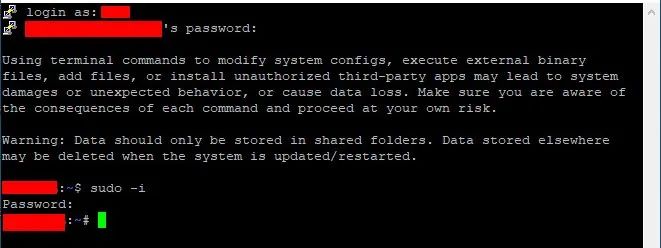
2.停掉NAS自带cups。逐行输入下面两条命令,并回车。
s








 最低0.47元/天 解锁文章
最低0.47元/天 解锁文章

















 3371
3371

 被折叠的 条评论
为什么被折叠?
被折叠的 条评论
为什么被折叠?








